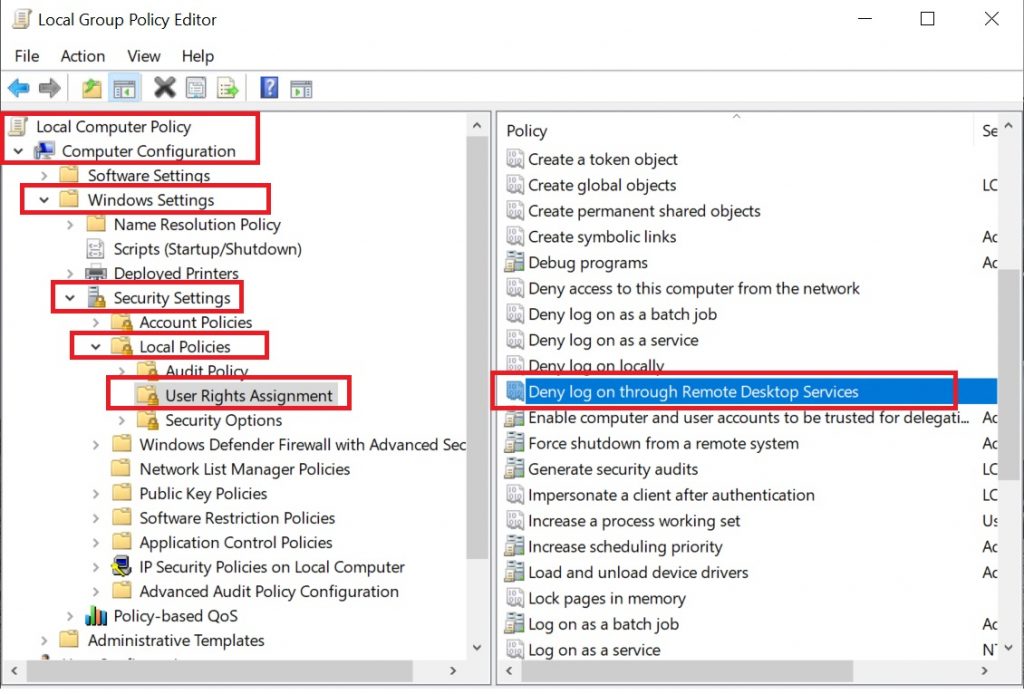Chắc hẳn các bạn đã biết mặc định các User trong Group Admin có sẽ được quyền Remote Desktop Access (RDP) tới máy tính đó, tuy nhiên nếu chẳng may các bạn muốn hạn chế 1 vài tài khoản trong Group Admin thì có thể làm theo cách sau
Đầu tiên các bạn truy cập vào máy mà bạn muốn chặn RDP. Sau đó vào Run gõ gpedit.msc để mở Local Group Policy Editor
Sau khi cửa sổ Local Group Policy mở lên các bạn vào Computer Configuration -> Windows Settings -> Security Settings -> Local Policies -> User Rights Assignment và chọn Deny log on through Remote Desktop Services bên tay phải
Tiếp theo các bạn chọn Add User or Group để thêm User hoặc Group cần chặn vào. Sau đó các bạn chọn User hoặc Group cần chặn
Sau khi chọn xong các bạn bấm Ok và chạy lệnh gpupdate /force để cập nhật policy.
Sau khi update policy xong các bạn vào thử remote tới máy tính đó bằng user mới chặn và xem kết quả nhé